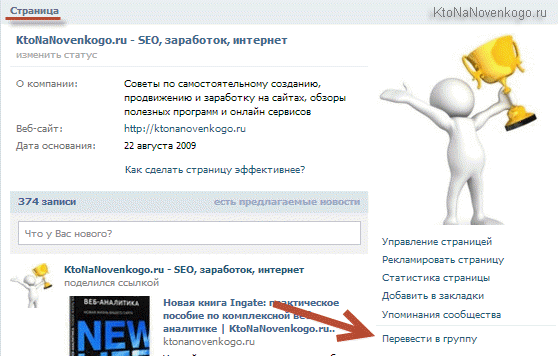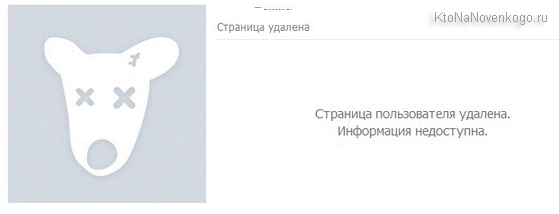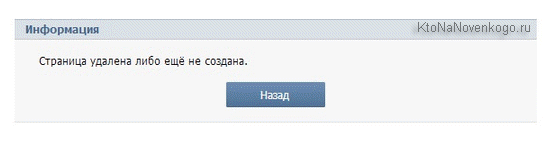Как удалить страницу в Вконтакте, а также избавиться от удаленных страничек в Друзьях
Здравствуйте, уважаемые читатели блога KtoNaNovenkogo.ru. Социальная сеть Вконтакте содержит в себе сотни миллионов личных и публичных (пабликов) страниц. Само собой, что какая-та часть из них удаляется (например, за спамм, ругань, подозрительную активность и т.д.). Но бывают случаи, когда пользователь сам хочет удалить из ВК все следы своего пребывания включая и личную страничку.


Такая возможность предусмотрена функционалом Контакта, но есть ряд моментов, на которые обязательно стоит обратить свое внимание и о которых будет упомянуто в этой статье. Примечательно, что имеет возможность удалить даже ту страницу, к которой вы уже давно утеряли доступ, а также паблик в ВК, который передумали вести и решили закрыть.
Как удалить свою страницу в Контакте?
Сразу оговорюсь, что в социальной сети Вконтакте бывает два типа страниц:
- Личная, которая еще называется «Моя страница», где размещается вся доступная информация о вас, а также находится стена.
- Публичная (официальная) страница, которую вы можете создать в ВК, например, для представления своего бизнеса, бренда или просто для ведения странички по определенной тематике (юмор, фан-клуб, хобби и т.д.). Подробнее читайте о них в статье «Что такое паблик».
Удалить можно будет оба типа этих страниц, но чаще всего требуется удаление именно «Моей странички» в ВК, где хранится личная информация, переписка и т.п. Причин может быть масса, но суть одна — осуществить это возможно, но все не так просто, как может показаться на первый взгляд. Собственно, поэтому этот вопрос так часто и возникает у многих пользователей данной соцсети и поэтому появилась эта статья.
Сразу опишу официальный путь, который предлагает администрация Контакта тем, кто пожелает удалить все следы своего пребывания в этой соцсети. Собственно, все следуы удалить все равно не получится (хотя можно схитрить), но об этом чуть ниже.
Итак, инструкция по удалению нам предлагает перейти из левого меню на вкладку «Мои настройки», прокрутить открывшуюся страничку до конца и кликнуть по надписи «удалить свою страницу».
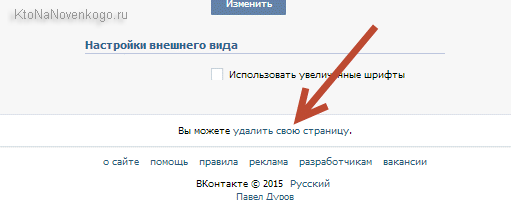
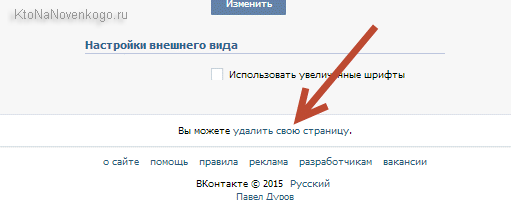
Откроется форма, где вам предложат выбрать одну из причин, побудившую вас удалить свою личную страничку из ВК, либо можете написать свой вариант объяснения. Не важно.


А важно то, что удаление хоть и произойдет мгновенно, но Контакт еще около семи месяцев будет хранить копию удаленной страницы на случай, если вы за это время надумаете страницу восстановить (при этом восстановятся всё: и записи, и видео, и аудио, и фото, и личная переписка хранящиеся в вашем аккаунте). Т.е. по сути происходит не удаление, а временная приостановка доступа к страничке.
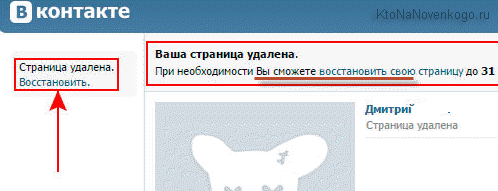
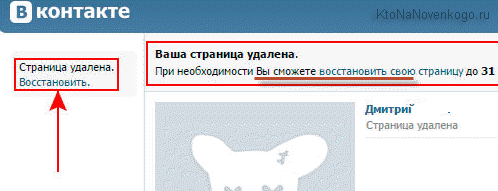
Правда, если за это время вы кнопку «Восстановить» так и не нажмете (она будет каждый раз появляться при вашем входе в Контакт с логином и паролем от удаленного аккаунта), то ваши данные хранящиеся на «Моей странице» будут окончательно удалены (наверное все же не совсем удалены, ибо единожды засветившись считайте, что вы попали на крючок, но изъяты из общего доступа).
Обратите внимание, что вы удаляете только записи (и медиа-файлы) на своей собственной страничке Вконтакте. Но все записи, комментарии, лайки и прочие следы активности, оставленные вами на других страницах ВК, сохранятся. И там по-прежнему будет красоваться ваше имя и фамилия.
Удалить записи с чужих страничек, к сожалению, никак не получится (они там останутся навсегда). Но зато перед удалением своей страницы можно сделать финт ушами — заменить свое реальное ФИО на фейковое (выдуманное). Сделать это будет несложно в окне редактирования «Моей страницы». А уже после этого можно будет начинать описанную выше официальную процедуру удаления аккаунта.
Также обратите внимание, что ваш номер телефона, привязанный к удаляемой ВК-странице, по-прежнему останется в базе этой соцсети. Чтобы этого избежать, привяжите его к вновь созданному аккаунту (если вы все же планируете продолжать тусоваться в этой социальной сети). За пару недель он отвяжется от старой странички и ее можно будет подавать на удаление.
Есть еще и не официальный способ удаления своей странички из Вконтакте. Примечателен он тем, что сам процесс занимает не семь месяцев, а лишь около двух, но вот точной гарантии того, что выполняя описанные ниже инструкции вы добьетесь нужного результата, нет (внутренняя кухня ВК постоянно претерпевает изменения и некоторые мульки уже могут не работать).
Для этого просто заходите на страницу настоек приватности ВК и максимально закрываетесь от внешнего мира, выбирая везде где только можно из списка возможных вариантов пункты на подобии «Только я» или «Никто». После этого доступ к вашей странице будет максимально ограничен для всех, кроме вас. А если еще и вы в течении пары месяцев в свой аккаунт заходить не будете, то велика вероятность, что такую страничку возьмут и автоматически удалят (что нам и требуется).
Как удалить страницу в Контакте, доступ к которой утерян
Вполне возможна ситуация, когда созданная вами давным давно страничка в ВК стала помехой, от которой хотелось бы избавиться. Однако, зачастую за пеленою лет напрочь утеривается возможность получить к ней доступ. Раньше, например, все аккаунты привязывались к Емайл адресам, а не как сейчас — к номеру телефона. Вполне возможно, что у вас на данный момент уже нет доступа к тому Емайлу, который использовался при регистрации, но удалить страницу вы все равно хотите. Что делать?
В принципе, ситуация не столь уж и редкая, поэтому в структуре Контакта такая возможность предусмотрена. Правда во избежании того, чтобы таким образом люди не пытались удалять чужие странички (из вредности или по злому умыслу), то сам процесс удаления возможен будет только в том случае, если на вашей страничке были указаны реальные имя и фамилия, а также были размещены ваши реальные фотографии.
В этом случае удалить страничку в ВК, даже не имея к ней доступа, можно будет выполнив ряд действий:
- Обратитесь в службу техподдержки Вконтакте с описанием возникшей у вас проблемы (по приведенной ссылке вы найдете форму, через которую это можно будет сделать)


- Прежде чем нажимать на кнопку «Отправить» воспользуйтесь расположенной чуть правее кнопкой «Прикрепить», чтобы к этому сообщению прикрепить фото вашего паспорта (либо водительских прав, свидетельства о рождении или другого документа, способного в той или иной степени подтвердить вашу личность).
- Кроме этого, вам нужно будет сделать селфи вместе с экраном вашего монитора (довольно сложно может оказаться совместить свое лицо и экран монитора на одной плоскости для такого селфи, но придется постараться), на котором отображается эта самая форма отправки запроса в техподдержку Контакта и где уже изложена ваша просьба об удалении ставшей не нужной странички, к которой у вас уже нет доступа. Когда сделаете селфи, то скиньте фото на компьютер и тоже приколите его к отправляемому сообщению.
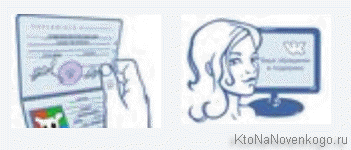
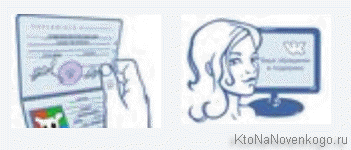
Все, после этого только останется дождаться ответа от техподдержки ВК и в случае необходимость выполнить еще какие-то действия. Но чаще всего вашу страницу, при предоставлении указанных выше фотографий, без проблем удалят из базы социальной сети Вконтакте.
Если со временем созреете, то сможете открыть новую страничку (на те же ФИО), но уже постарайтесь не терять от нее логин и пароль (сейчас регистрация в ВК возможна только путем привязки номера сотового телефона к аккаунту, что повышает безопасность и упрощает процесс восстановления доступа в случае необходимости).
Как удалить публичную страницу (паблик) в Контакте?
Тут все несколько мудренее, но по сути тоже ничего сложного — просто нужно знать последовательность шагов. Напрямую удалить группу или паблик из ВК (на манер «Моей страницы») не возможно, но можно будет сделать финт ушами, который тем не менее предлагается в качестве рецепта и в официальной инструкции по использованию этой социальной сети.
- Итак, для начала нам нужно будет удалить всех подписчиков паблика, а также все записи и медиафайлы — в общем всю информацию почикать.
- Затем паблик (публичную страницу) придется преобразовать в группу. Это можно без проблем сделать, если у вас не более десяти тысяч подписчиков (удалять паблик из Контакта с такой или большей посещаемостью вряд ли кто решится находясь в здравом уме). Для этого нужно будет нажать на кнопку «Перевести в группу», которую вы без труда найдете в правой колонке на странице вашего паблика.


- Т.к. публичная страница у нас теперь стала группой, то самое время сделать ее частной. После этого останется только вам самим выйти из этого сообщества (где уже все участники кроме вас были удалены на первом шаге, описанном выше). Для этого нажмите на кнопки «Вы состоите в группе» > «Выйти из группы».
- Через некоторое время по сути пустая группа будет удалена модераторами Контакта (или автоматически). Правда произойдет это не мгновенно, но без участников заметить ее существование не будет представляться возможным. Что она есть, что нет — никто ее уже никогда не найдет и не заметит.
Как удалить удаленные страницы друзей Вконтакте?
Если вам попадается в вашем списке друзей много аккаунтов, где изображена вместо аватара унылая голова овцы (или собаки?), а при переходе на страницу выдается надпись, что она была удалена, то это не совсем удобно.
Собственно, от них можно запросто избавиться, правда на это может понадобиться некоторое время. Другими словами, нам нужно удалить удаленные (по разным причинам) страницы наших друзей в Контакте. Причин удаления может быть много;
- Человек сам пожелал это сделать


- Его страничку заблокировали в ВК за нарушения правил (спам, ругань и т.п.)


- Страничка была временно заблокирована из-за подозрительной активности (взлом?)


- Другие причины приведшие к надписи «страница удалена»


Чтобы очистить свой список Друзей от «мертвых душ» (у них вместо аватарки отображается печальная овце-собака) нужно будет перейти на страницу просмотра всех ваших друзей и напротив друга, у которого страничка по тем или иным причинам была удалена из Контакта, нажать на расположенную правее кнопку «Убрать из друзей»:
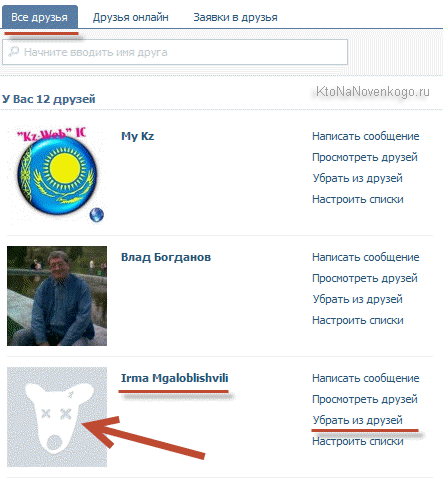
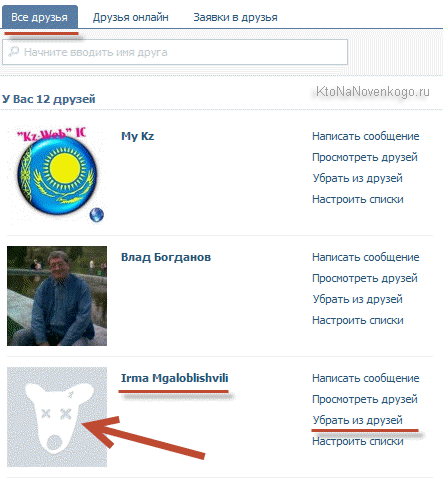
Хотя можно оставить в Друзьях временно-заблокированных пользователей, ибо они «могут ожить» со временем.
Ну, вот примерно где-то так.
Удачи вам! До скорых встреч на страницах блога KtoNaNovenkogo.ru
Использую для заработка
Рубрика: ЧАстые ВОпросы
Как удалить страницу из контакта
Приветствую Вас дорогие читатели! Сегодня я решил продолжить ряд статей о социальной сети Вконтакте и написать небольшой пост о том, как удалить страницу из контакта. До недавнего времени удалить свою страницу из контакта можно было только нестандартным способом.


То есть кнопки «Удалить мою страницу» не было. Удалить ее можно было только рядом сложных действий, которые не все могли проделать. Перед тем как перейти к самому описанию процесса удаления страницы отвечу на вопрос который у Вас наверное возник. А именно: зачем мне удалять мою страницу в социальной сети?
Точного ответа я конечно же не дам, но причин может быть много и у каждого они разные. Например, у кого-то контакт отбирает слишком много времени, кому-то он уже надоел по самое некуда, как например мне. Что-то напрягает меня последнее время эта социальная сеть, больше стараюсь общаться в Твиттере, но страницу свою пока еще с контакта не удалил:)
Не очень уж и давно Вконтакте появилась та самая долгожданная кнопочка «удалить свою страницу» найти вы ее можете на странице «Мои Настройки» в самом низу. Ну если Вы все же решили удалить свою страничку (хорошо подумайте, что бы потом не падать в истерику и не рвать волосы), то находим эту самую кнопочку, и нажимаем по ней. Вы увидите вот такую картину:
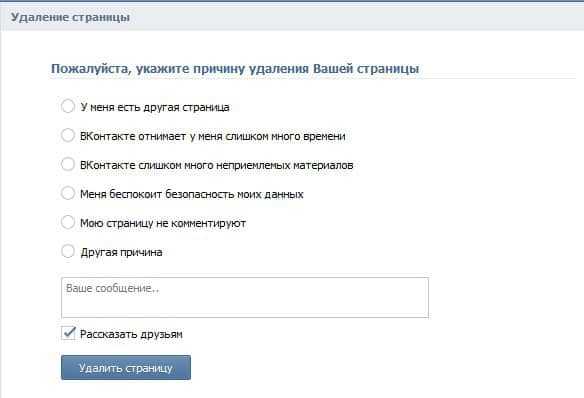
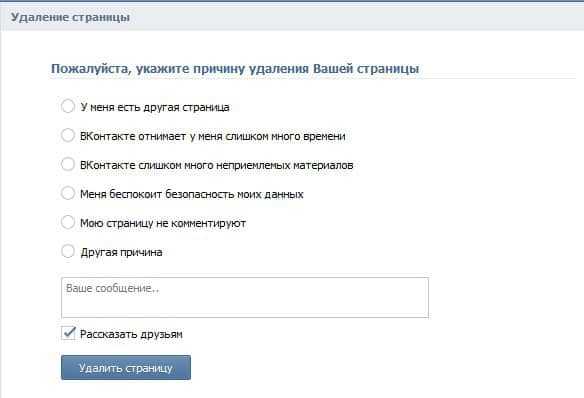
На этой странице Вам нужно выбрать одну из причин удаления странички или же написать свою, и нажать на кнопку «Удалить страницу». Удалена страница выглядит вот так:
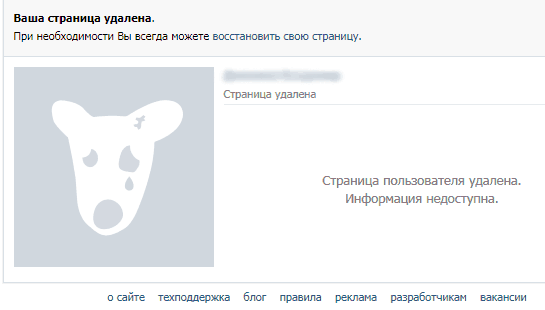
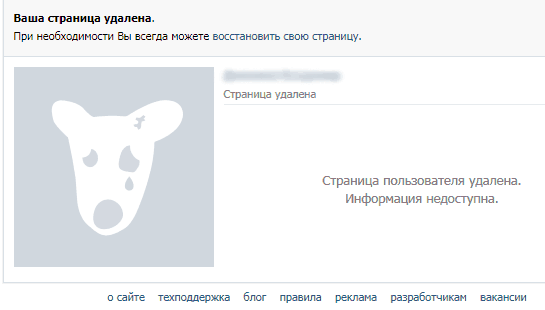
Но такое удаления страницы назвать полным удалением язык не поворачивается. Потому что удаленную страницу можно восстановить нажав на этой самой странице на ссылку «восстановит свою страницу». После удаления станицы, на ней появится смешная картинка и не менее смешная запись:


Вот так сейчас обстоят дела с удалением страницы из социальной сети Вконтакте. А если Вы уже удалили свою страницу, то не забудьте зарегистрировать новую или восстановит старую:). Удачи и не забудьте оставить комментарий.
Как удалить страницу в контакте.Удалить профиль в контакте.
Как удалить свою страничку-профиль в контакте
Как зарегистрировать профиль в контакте, вопросов не возникает. А вот как удалиться из социальных сетей или сайта, вопрос довольно частый .
Прочитав инструкцию ниже Вы самостоятельно сможете удалить свой профиль «В Контакте». Занимает это буквально минут 6-7, а с помощью подсказки и того меньше .
Тут не будем рассматривать почему и зачем удалять вообще нужно страницу/профиль, в статье, здесь будет рассказано как это сделать быстро. Но есть тут и своя тонкость. Скажем на многих сайтах и соц. сетях, после удаления, нет возможности восстановления.
Что касаемо сайта в контакте, там данная возможность все-таки есть. Так что как сами уже поняли «навсегда» удалиться все же не получится,например как удалить страницу в одноклассниках.
Делается это для того, что участились случаи взлома страниц, с последующими действиями, т.е. чтоб у таких нехороших людей, не было возможности удалить Ваш профиль. Как говорится палка о двух концах.
По сути, получается, что Вы ее блокируете, в общем-то, т.е страница со всем содержимым, не доступна не для Вас не для кого-то другого. Если Вам захочется ее восстановить, Вы уже знаете, что данная услуга на сайте в контакте возможна.
Как удалиться из контакта.
И так все стандартно в первом пункте. Заходим на свою страницу, используя логин и пароль. Находим вкладку/пункт «Настройки»,данная вкладка доступна на Вашем профиле, и кликаем по ней.
Переходим в самый низ страницы, в меню «Настройки», и видим слова «Вы можете удалить свою страницу».

Жмем отважно по кнопке и попадем на страницу удаления. Конечно, здесь администрация сайта уважительно обращаясь к вам, спросит причину удаления профиля . Укажите причину удаления вашей страницы?»

Указываем причину удаления, на Ваш выбор, ставим галочку напротив соответствующей причины ну или несоответствующей. Кликаем (нажимаем) на синюю галочку «Удалить страницу».Ну и все, страница удалена/заблокирована! Поздравляем!
Как удалиться из контакта Подробная инструкция для новичков
Как удалится из контакта? Как удалить анкетные данные со страницы
в контакте?
Личные данные, адреса и телефоны, фотографии и домашнее видео.. Всё это когда
то было опрометчиво загружено и опубликовано на личной странице в контакте…
Однажды, поняв что настоящие адреса и телефоны — это прямая угроза
возможности столкновения уже в реальном мире, а не в виртуальном, приходит и
понимание необходимости удаления личных данных со страницы.
Как удалить данные со страницы в контакте?
Случаев злоупотреблением свободно доступной личной информацией Вконтакте предостаточно. Это и
похабные сексуальные предложения, и угрозы
реальной физической расправы, и раздражающие письма, и оскорбительные смс-ки, и
т.д. и т.п.
Чтобы избежать подобных ситуаций, зайдем в свой аккаунт Вконтакте и удалим
всё, что только можно удалить.
Как удалить страницу в контакте – шаг первый!
— Начнем с фотографии — из выпадающего меню щелкаем по пункту «удалить
фотографию»
— Тем же образом, через доступные меню, удаляем все записи, группы, друзей и
т.д.
— Затем удаляем или изменяем на абракадабру все доступные пункты, выбрав
ссылку «Изменить» на этой же странице.
— Заходим на вкладку Общие и выставляем во всех пунктах настройки информации
«Не выбрана» и «Не выбран»!
Как удалить страницу в контакте – пункт второй!
— Теперь переходим в «Мои настройки» — вкладка «Приватность» и по каждому
пункту выставляем настройку «Никто» или, если такой настройки в менюшке нет, то
«Только я». Нажимаем «Сохранить».
Как удалиться из контакта – шаг третий
— Выбираем вкладку «оповещения» и по всем пунктам выставляем «Никогда не
оповещать» — Нажимаем «Сохранить»
Как удалиться из контакта – шаг четвертый
— Переходим на вкладку «обновления» и последовательно снимаем все галочки со
всех имеющихся пунктов. Нажимаем «Сохранить»
Как удалить страницу в контакте – итог!
— Заходим на свою страницу в контакте и наблюдаем результат наших
манипуляций. Все, теперь Вы никто, человек невидимка, и звать Вас «Никак»!
Следует понимать, что мы удалили личные данные только со своей страницы в
контакте, сделав саму страничку не доступной для кого либо, но удалить
заархивированные данные из базы данных сервера мы не можем.
Скорее всего, удаление неиспользуемых данных произойдет автоматически, при
очередной плановой оптимизации базы данных в течении следующих нескольких
месяцев.
Но это не беда, главное, что теперь, даже Вы сами не сможете воспользоваться
этой информацией, не говоря уж о левых доброжелателях, социальной сети «ВКонтакте»
Метки: пошаговые инструкции |
Горячие новости из сети:
загрузка…
Похожие статьи
Комментарии:
2011-Mar-13 18:03 Олег
Хочу удалить свою страницу и позже зайти снова как новый пользователь…….
2011-Mar-13 18:03 Олег
Хочу временно удалить свою страницу…….А потом зайти как новый пользователь……
2011-Apr-25 18:04 Риза
Хочу удалить свою страницу, и сразу же зарегистрироваться под другим пользователем.
2011-Apr-29 09:04 Dbnz
как же удалится ? аааа уже этот контак просто задалбалллл
2011-May-24 10:05 леон
как удалить видео из вконтакте?
2011-May-26 19:05 Даша
Следовала данной инструкции, но не стала невидима! Почему?
2011-May-28 20:05 арина
меня взломали! как удалить взломанную страницу?
2011-Jun-01 19:06 светлана
подскажите пожалуйста как удалить фото с альбома фотографии со мной????????????????
2011-Jun-19 00:06 John
Измените фамилию и имя на более и менее реальные, например, были Сергей Прохоров, измените на Василий Хромов. Это позволит не палить ваше имя в комментах, которые вы когда-то делали.
Потом удалите всю инфу и скройте страницу от всех.
Говорят, что можно еще для большей эффективности добавить Павла Дурова в Бан-лист.
2012-Oct-11 11:10 Алекс
Вот нашел, вам поможет и подскажет как удалить свою страницу на сайте В Контакте [спам]
Как удалить страницу в Word
Большинство из нас — студенты, офисные служащие, художники или ученые — используют Microsoft Office , а точнее Microsoft Word , в нашей повседневной жизни. Это практически любой программный пакет для повышения производительности, и не зря. Его список приложений — это чрезвычайно надежные и очень мощные инструменты повышения производительности, которые служат многим целям.
Тем не менее, огромный процент пользователей не осознает, насколько они могущественны.Возьмем, к примеру, Microsoft Word. Хотя он предназначен для того, чтобы обработка текста была больше похожа на прогулку по пляжу, а не на утомительную задачу с его кнопками, автоматическими функциями и ярлыками, многие пользователи почти не знают — не говоря уже о том, чтобы использовать — большинство из них. И поэтому им приходится делать слишком много шагов и больше времени, чем необходимо, для выполнения более сложных задач.
При удалении страницы в Word, например, некоторые пользователи в конечном итоге заставляют свою мышь или кнопку Backspace немного потренироваться, и все потому, что они не знают, что есть более простой способ сделать это.
Если вы один из таких людей, вы попали в нужное место. Сегодня мы собираемся показать вам несколько более эффективных способов удаления страницы в Word, независимо от того, являетесь ли вы пользователем Windows 10 или Mac, потому что, честно говоря, вашей клавише Backspace нужен отпуск.
Как удалить страницу в Word в Windows 10
Есть несколько более простых способов удалить всю страницу в Word. Имейте в виду, что нет кнопки, на которую можно было бы просто нажать, чтобы волшебным образом удалить страницу. Каким бы полезным это ни было, мы уверены, что у Microsoft есть причины не делать это доступным.Тем не менее, есть лучшие, не говоря уже о более профессиональных способах, кроме удерживания клавиши Backspace.
Изображение предоставлено: Microsoft
Метод № 1: функция Go To
Функция Go To в Microsoft Word позволяет курсору перемещаться, а не прокручивать, к указанной вами странице, разделу, строке или сноске, в первую очередь для экономии вашего времени , Думайте об этом как о телепортации: вместо того, чтобы идти в магазин за газировкой, вы просто исчезаете из своего текущего местоположения и появляетесь в пункте назначения.
Если вы хотите удалить страницу в Word, функция «Перейти» не только «телепортирует» ваш курсор на страницу, которую вы хотите удалить, но также позволяет вам выделить содержимое страницы, по сути, подготовив его к удалению.
Шаг 1: На вкладке Home нажмите кнопку раскрывающегося списка Найти и выберите Перейти к . Или просто нажмите Ctrl + G .
При этом должна открыться вкладка «Перейти к» в диалоговом окне «Найти и заменить».
Кредит изображения: Microsoft
Шаг 2: Введите номер страницы в текстовое поле Введите номер страницы и нажмите Перейти к .
Здесь вы можете перейти к странице, которую хотите удалить, введя ее номер. Если вы не знаете конкретный номер страницы, вы также можете ввести + или -, чтобы перейти со страницы, на которой вы сейчас находитесь, к странице, которую вы хотите удалить. Например, если вы находитесь на странице 1, а страница, которую вы хотите удалить, находится на четыре страницы ниже, вы просто набираете +4. Затем нажмите кнопку «Перейти». Вы перейдете на указанную вами страницу.
Шаг 3: Введите « \ page », затем щелкните Перейти к , чтобы выделить всю страницу.Щелкните Закройте , когда он будет выделен.
Если ввести текст «\ page» в текстовое поле «Введите номер страницы» и щелкнуть «Перейти», будет выделена вся страница, которую вы хотите удалить.
Шаг 4: Нажмите backspace или delete , чтобы удалить страницу.
Когда вся страница будет выделена, вы можете просто нажать кнопку возврата или удаления один раз. Это эффективно удаляет всю страницу.
Изображение предоставлено: Microsoft
Метод № 2: панель навигации (для пустых страниц)
Использование вкладки панели эскизов панели навигации позволяет просматривать и быстро прокручивать страницы документа, предоставляя вам доступ к их эскизам.Эта функция позволяет быстро перемещаться по документу, быстро находить страницу, которую вы хотите удалить, и дважды щелкать по ней, чтобы перейти к реальной странице.
Этот метод особенно полезен, если вы случайно создали группу пустых документов, случайно удерживая клавишу пробела или добавив разрыв страницы. Панель навигации позволяет легко определить, какие страницы пусты и поэтому нуждаются в удалении.
Шаг 1: Перейдите на вкладку View и отметьте галочкой поле панели навигации или просто нажмите Ctrl + H и щелкните вкладку Pages в области навигации.
Открытие области навигации, обычно привязанной к левой стороне окна приложения, и щелчок по вкладке «Страницы» отобразят эскизы страниц документа по порядку.
Шаг 2: Прокрутите страницы, затем найдите и дважды щелкните пустую страницу, которую вы хотите удалить.
Это приведет вас к началу выбранной страницы.
Кредит изображения: Microsoft
Шаг 3: Нажмите Ctrl + Shift + 8 , чтобы отобразить знаки абзаца.Если пустая страница появилась из-за лишнего абзаца (или пяти), просто нажмите удалить , пока страница не будет полностью удалена, что не займет много времени. Если пустая страница была вызвана разрывом страницы , просто выберите разрыв страницы и нажмите backspace.
Как удалить страницу в Word на Mac
Удаление страницы в Word на Mac очень похоже на то, когда вы делаете это на ПК. Однако есть несколько явных различий, в первую очередь из-за особого набора сочетаний клавиш MacOS, а также немного другого пользовательского интерфейса приложения.
Метод № 1: Перейти к функции
Если вы не читали раздел о Windows 10, давайте быстро освежимся. Функция «Перейти» позволяет курсору перемещаться вместо прокрутки к указанной вами странице, разделу или строке, как если бы он телепортировался в это место, чтобы сэкономить ваше время.
Функция «Перейти» не только «телепортирует» курсор на страницу, которую вы хотите удалить, но также позволяет выделить содержимое страницы, чтобы подготовить ее к удалению.
Изображение предоставлено: Microsoft
Шаг 1: В главном меню перейдите к Изменить > Найдите и выберите Перейти к .Или просто нажмите Fn + Cmd + G .
При этом должна открыться вкладка «Перейти к» в диалоговом окне «Найти и заменить».
Шаг 2: Введите номер страницы в текстовое поле Введите номер страницы и щелкните Перейти к .
Вы можете перейти к странице, которую хотите удалить, введя ее номер. Если вы не знаете номер страницы, вы также можете ввести + или -, чтобы перейти с текущей страницы на ту, которую вы ищете. Например, если вы находитесь на странице 1, а страница, которую вы хотите удалить, находится на четыре страницы ниже, вы просто набираете +4.
Изображение предоставлено: Microsoft
Шаг 3: Введите « \ page» , затем щелкните Перейти к , чтобы выделить всю страницу. Нажмите Закрыть , когда текст будет выделен.
Набрав текст «\ page» в текстовом поле «Введите номер страницы» и нажав «Перейти», вы выделите всю страницу, которую вы хотите удалить.
Шаг 4: Нажмите удалить , чтобы удалить страницу.
После того, как вся страница будет выделена, просто нажмите кнопку удаления, чтобы удалить всю страницу одним махом.
Изображение предоставлено: Microsoft
Метод № 2: панель навигации (для пустых страниц)
Использование вкладки панели эскизов в области навигации позволяет предварительно просматривать и быстро прокручивать страницы документа, предоставляя вам доступ к их эскизам. Эта функция позволяет быстро перемещаться по документу, быстро находить страницу, которую вы хотите удалить, и дважды щелкать по ней, чтобы перейти к реальной странице.
Этот метод особенно полезен, если вы случайно создали кучу пустых документов, случайно удерживая клавишу пробела или добавив разрыв страницы.Панель навигации позволяет легко определить, какие страницы пусты и поэтому нуждаются в удалении.
Шаг 1: На вкладке View отметьте поле Navigation Pane . Щелкните панель миниатюр (первая вкладка) в области навигации.
Панель эскизов, которая обычно появляется в левой части окна, отображает эскизы страниц документа по порядку.
Шаг 2: Прокрутите страницы, чтобы найти пустую страницу, которую вы хотите удалить.Когда найдете, дважды щелкните по нему, чтобы переместить курсор в начало этой страницы.
Изображение предоставлено: Microsoft
Шаг 3: Нажмите Cmd + 8 , чтобы отобразить знаки абзаца. Если пустая страница появляется из-за лишнего абзаца (или пяти), просто выберите знаки абзаца и нажмите удалить . Если пустая страница была вызвана разрывом страницы , просто выберите разрыв страницы и нажмите удалить.
.
Как удалить веб-сайт из Google Analytics
Переполнение стека
- Около
Товары
- Для команд
Переполнение стека
Общественные вопросы и ответыПереполнение стека для команд
Где разработчики и технологи делятся частными знаниями с коллегамиработы
Программирование и связанные с ним технические возможности карьерного ростаТалант
Нанимайте технических специалистов и создавайте свой бренд работодателяреклама
Обратитесь к разработчикам и технологам со всего мира- О компании
Загрузка…
- Авторизоваться
зарегистрироваться текущее сообщество
.
Как удалить обзоры на Facebook

* Примечание автора. Большинство компаний цифрового маркетинга, в том числе и мы, не предлагают помощь по удалению отзывов на Facebook как отдельную услугу. Приведенное ниже руководство должно помочь вам решить эту проблему, и если вы заинтересованы в услугах цифрового маркетинга как в комплексной стратегии, мы будем рады помочь!
Люди в Интернете хуже всех.
Когда они недовольны, они ОЧЕНЬ громко об этом говорят. Также не помогает то, что социальные сети позволяют потребителям публично кричать о плохом обслуживании, жаловаться на несправедливое ценообразование и даже затаскивать личные обиды на владельца бизнеса.
Хотя вся эта прозрачность и простота общения помогли смазать колеса обслуживания клиентов, это также препятствие, если вы застрянете на неправильной стороне плохого отзыва. К сожалению, негативные комментарии и отзывы о вашем бизнесе могут не только навредить вашей гордости — они могут повредить вашей прибыли.
Это правда: 84 процента людей доверяют онлайн-отзывам так же, как и друзьям, а 68 процентов потребителей часто переходят прямо в профиль компании в социальных сетях, чтобы прочитать отзывы.Черт возьми, я нанимаю только компании и хожу в рестораны со средним рейтингом выше 3,5 звезд.
Итак, если вы хотите удалить негативные или поддельные отзывы с Facebook, мы покажем вам, как это сделать. Имейте в виду, что удаление отдельных отзывов — это долгий процесс (см. Ниже) и единственное немедленное решение — отключить вкладку обзоров. Но сначала я призываю вас прочитать вечный пост в блоге нашего руководителя отдела контента: «Стоит ли удалять обзоры на Facebook?»
Также обязательно ознакомьтесь с нашим сообщением: 5 шагов, чтобы исправить плохой отзыв в Google >>
Пошаговое руководство Как удалить отзывы со страницы Facebook в 2019
Шаг 1: Удаление отзывов на Facebook в 2019 году аналогично 2018.Сначала войдите в систему и убедитесь, что вы используете платформу в качестве своей страницы (а не в качестве личного аккаунта). Вы можете переключаться между страницами с помощью белой стрелки в верхнем правом углу: 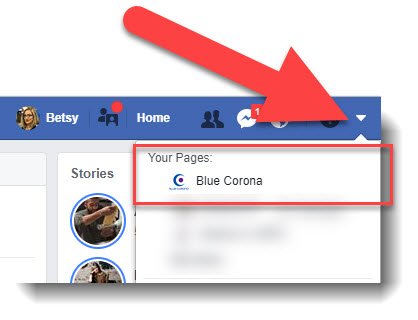
Шаг 2: После того, как вы используете Facebook в качестве правильной страницы, нажмите на опцию «Настройки», расположенную справа, над вашей обложкой:
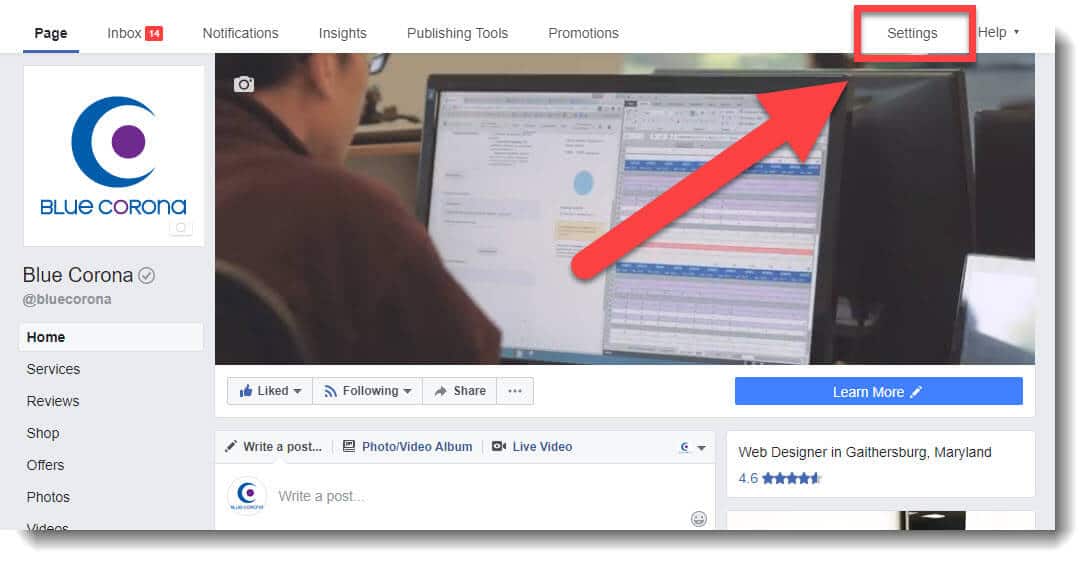
Шаг 3: Теперь, когда вы находитесь в меню «Настройки», выберите опцию «Редактировать страницу» на левой боковой панели. Прокрутите вниз, пока не увидите раздел «Обзоры», затем переключите его на «Выкл.».«Не забудьте сохранить настройки!
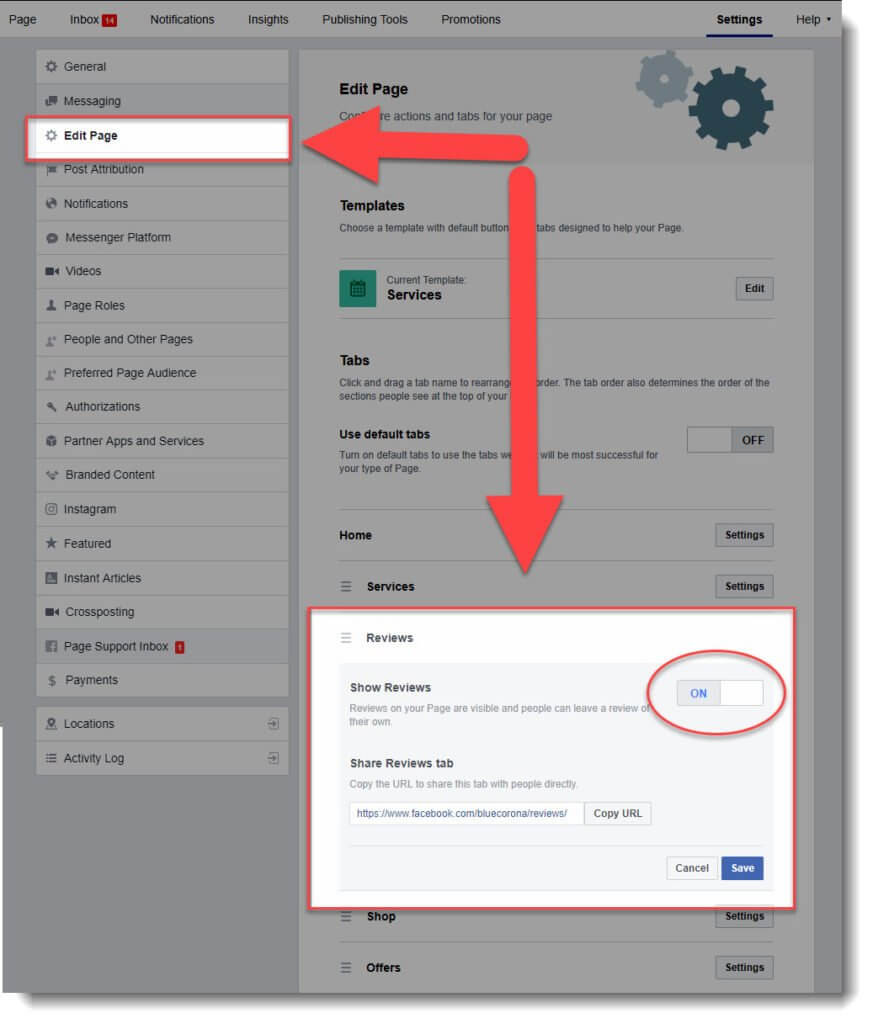
Могу ли я удалить один плохой отзыв со своей страницы?
Да, но не так, как вы думаете, и на это потребуется время. Если вы хотите удалить один плохой обзор Facebook, вам нужно будет сообщить о нем и дождаться действий со стороны Facebook. Однако, если у вас есть такой партнер Facebook, как мы, есть обходной путь, чтобы ускорить процесс. Мы можем напрямую связаться с представителем Facebook, чтобы продвинуть процесс (и сообщить ему, насколько ложный отзыв может нанести ущерб вашему бизнесу).
Как сообщить о поддельном или ложном отзыве на Facebook в 2019 году
Перейдите в раздел отзывов на своей бизнес-странице в Facebook. Он должен быть слева под фотографией профиля вашей компании. Найдите рецензию, которую вы хотите оспорить, и в правом верхнем углу этого индивидуального поля обзора будут три точки и восклицательный знак. Щелкните восклицательный знак и выберите вариант, который лучше всего описывает отзыв, который вы хотите оспорить или удалить:

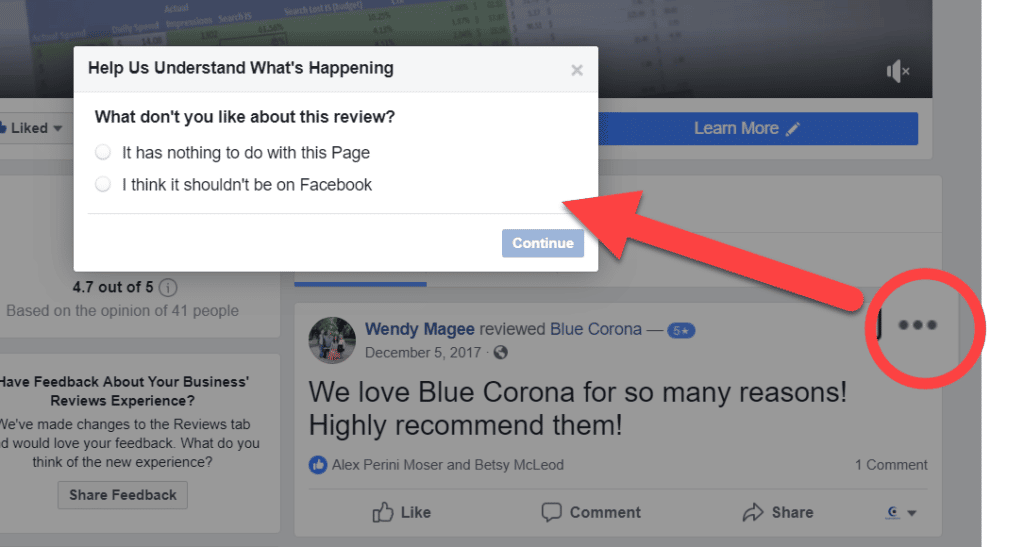
Вам будет предложено выбрать одну из подходящих ситуаций.Выберите тот, который лучше всего соответствует вашим потребностям. Возможно, вам будет предложено более подробно рассказать о проблеме.
Эта проблема не будет решена немедленно, если она не является угрожающей, опасной или незаконной. В противном случае действительно невозможно ускорить процесс, если вы не являетесь клиентом социальной сети в агентстве, и даже в этом случае это не гарантируется. Несмотря на то, что мы успешно помогли нашим клиентам удалить множество ложных или поддельных отзывов, некоторые дела не подлежат удалению. Вы найдете ту же проблему на Yelp и других сайтах с обзорами.
Если вы не можете поверить в то, что это негативный отзыв, попробуйте докопаться до сути и исправить ситуацию. У нас были клиенты, которые превращали отзывы с одной звездой в пятизвездочную, просто извиняясь, исправляя ситуацию и действительно прилагая усилия, чтобы исправить причину ситуации. Прежде всего, не набрасывайтесь на вещи, не шутите, не игнорируйте это и не оправдывайтесь. Такое поведение не помогает исправить ситуацию в реальном мире, как и в онлайн-мире.
Изучите несколько других тактик для работы с плохим обзором здесь »
(Имейте в виду: большинство компаний цифрового маркетинга, включая нас, не предлагают помощь по удалению отзывов на Facebook в качестве отдельной услуги.Вы должны быть клиентом с соответствующим пакетом цифрового маркетинга, чтобы это произошло за вас. Если вы заинтересованы в услугах цифрового маркетинга как в комплексной стратегии, мы будем рады помочь!)
Нужна помощь в маркетинге Facebook или управлении обзорами для вашего бизнеса?
Примечание автора. Большинство компаний цифрового маркетинга, в том числе и мы, не предлагают помощь по удалению отзывов в Facebook как отдельную услугу. Вы должны быть клиентом с соответствующим пакетом цифрового маркетинга, чтобы это произошло за вас.Если вы заинтересованы в услугах цифрового маркетинга как в комплексной стратегии, мы будем рады помочь!
Приблизительно 900 миллионов уникальных пользователей в месяц, Facebook остается самой популярной социальной сетью в 2019 году. С учетом сказанного, совершенно очевидно, что большинство предприятий могут извлечь выгоду из активного присутствия на Facebook.
Если у вас есть бизнес, скорее всего, у вас мало времени на «книгу». Blue Corona может помочь. Свяжитесь с нами сегодня, и мы поможем вам создать календарь обмена контентом в Facebook и / или платную рекламную кампанию Facebook.И, как всегда, мы предоставим вам подробное отслеживание и отчетность, чтобы обеспечить максимальную отдачу от вложений в маркетинг.
Вас также может заинтересовать…
,